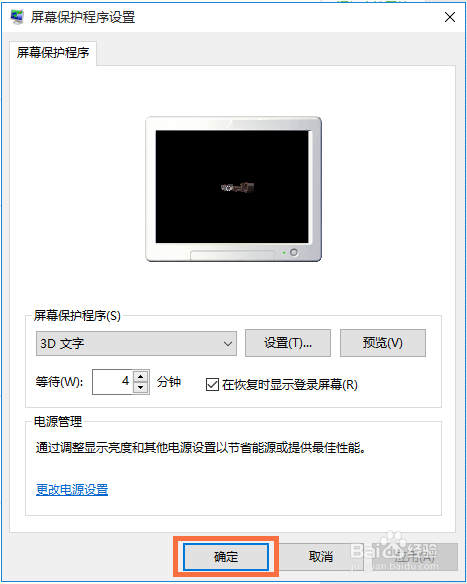WIN10如何设置屏幕保护程序
1、首先,在桌面单击右键,在弹出的窗口选择个性化一项。
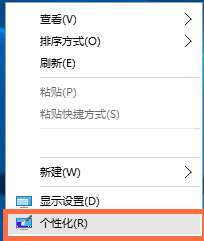
2、这样,就打开了个性化窗口。
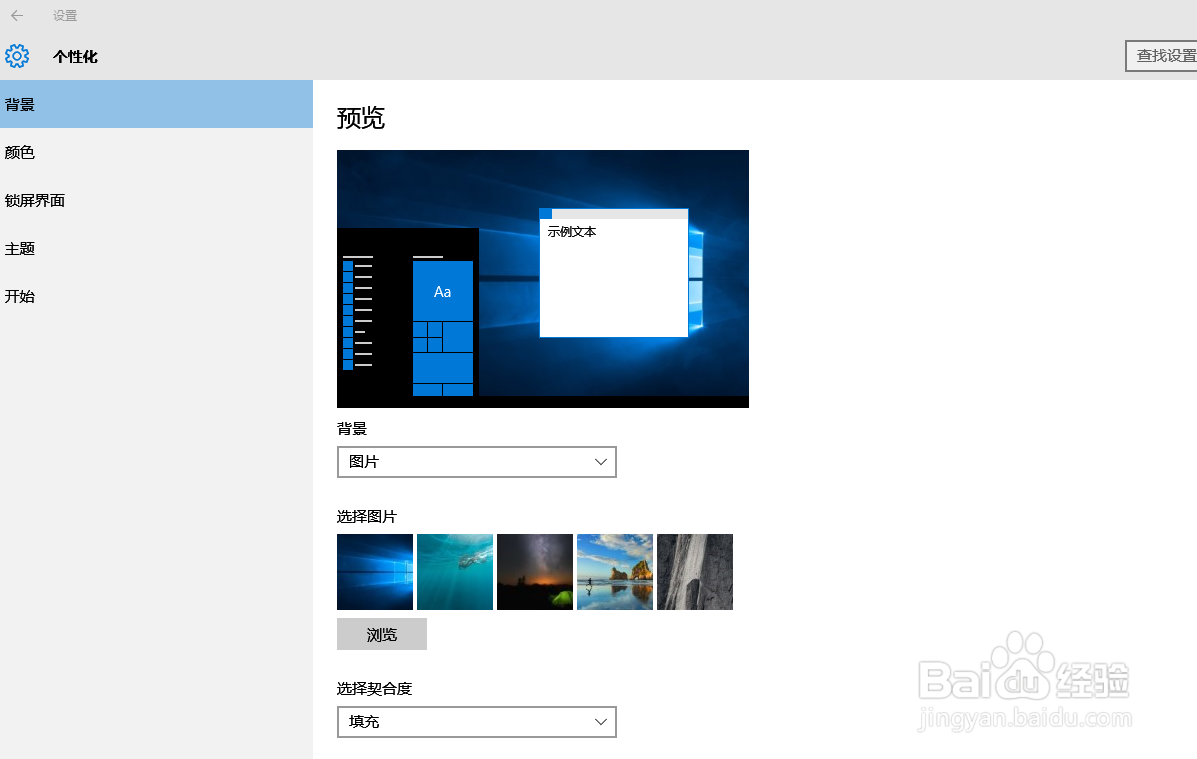
3、在窗口左侧点击锁屏界面一项。
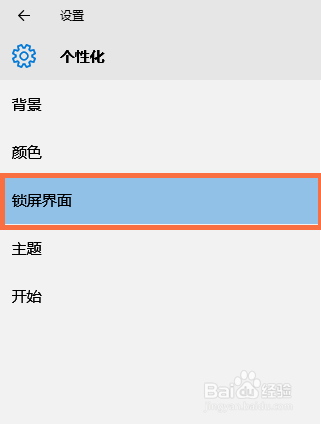
4、然后,将右侧屏幕滑到底部,点击屏幕保护程序设置一项。
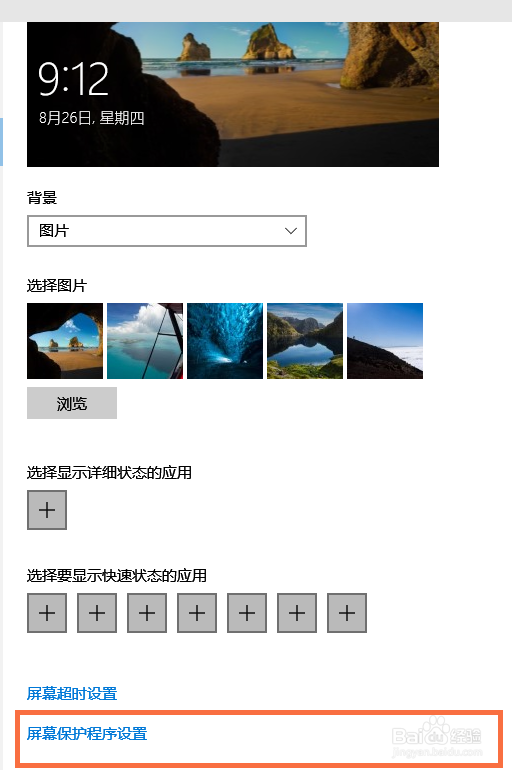
5、打开的屏幕保护程序设置窗口如图。
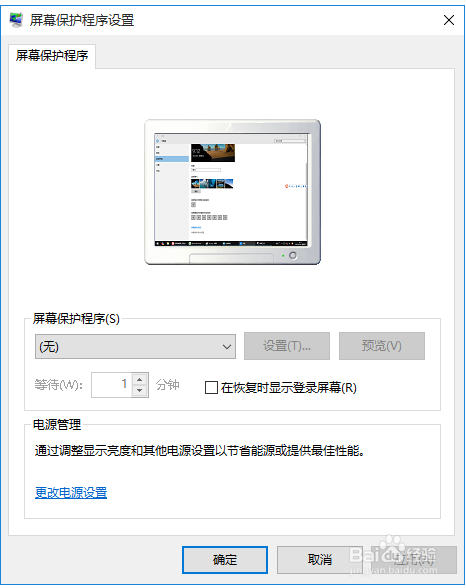
6、在窗口下屏幕保护程序(S)栏的左侧,点击下拉列表箭头,选择某项保护程序即可。
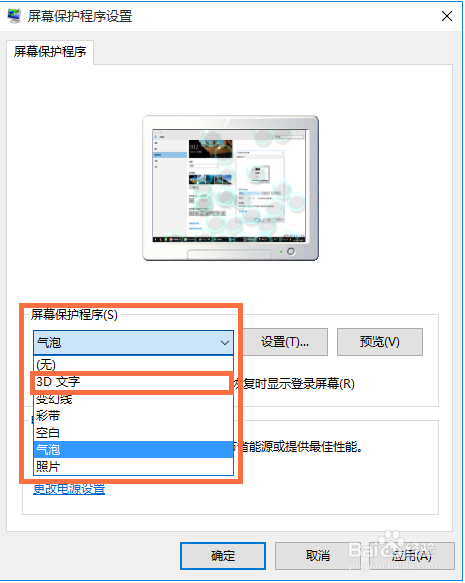
7、然后,还可以设置屏幕等待几分钟无动作时启动屏幕保护程序,可以点击上下箭头调整时间。
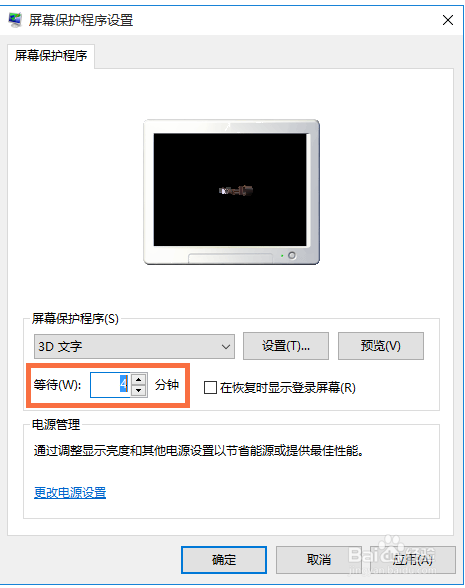
8、为了个人隐私,还可以勾选在恢复时显示登录屏幕(R)。
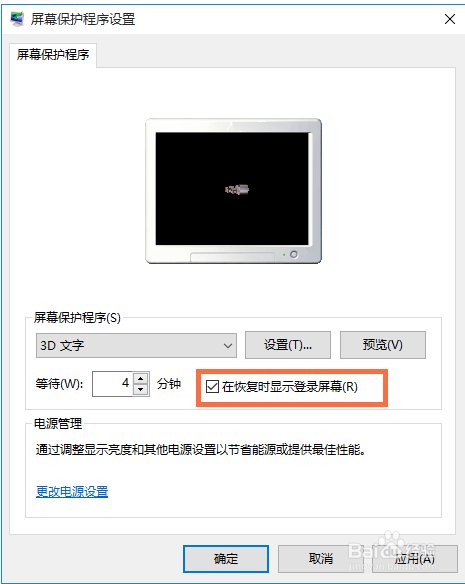
9、设置好后,点击应用按钮。
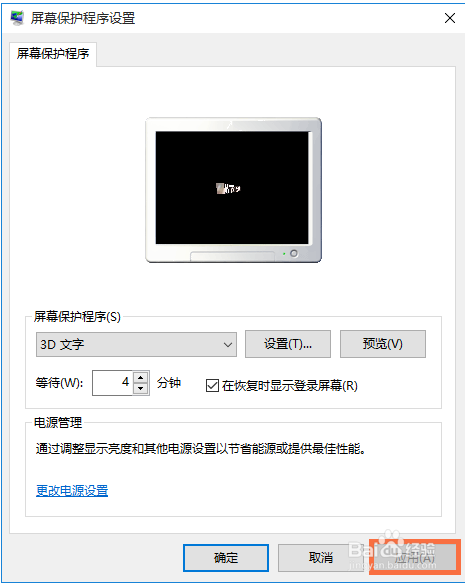
10、最后,点击确定按钮,屏幕保护程序设置完成。